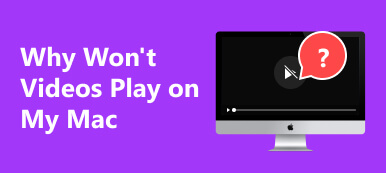走进 Mac 上 Photo Booth 的迷人世界,在这里,创造力找到了数字画布。 Photo Booth 由 Apple 为 macOS 开发,可将您的 Mac 转变为动态照片和视频捕捉中心,拥有多种效果和滤镜,可带来身临其境的体验。 然而,即使在时尚的 Mac 环境中,也可能偶尔出现技术问题,需要进行故障排除以确保无缝的 Photo Booth 体验。 了解故障排除技巧对于解决相机问题、解决软件冲突或优化性能至关重要。 加入我们,探索解决问题的细微差别 Photo Booth 视频无法正常工作 在Mac上。
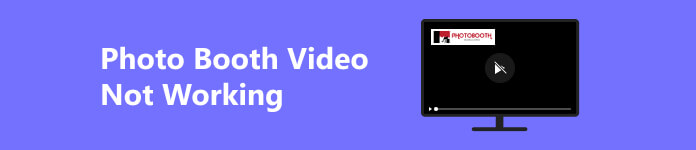
第 1 部分:为什么我的 Photo Booth 视频无法播放?
- • 磁盘空间不足:Photo Booth 需要足够的磁盘空间来保存录制的视频。 如果您的计算机上需要更多可用空间,Photo Booth 或许能够正确保存视频。
- • 相机权限:Photo Booth 需要访问您的相机和麦克风才能录制视频。 确保您已在系统偏好设置应用程序中授予这些权限。
- • 软件冲突:计算机上运行的其他应用程序可能会干扰 Photo Booth。 在 Photo Booth 中录制视频之前,请尝试关闭所有其他应用程序。
- • 过时的软件:确保您使用最新的 macOS 和 Photo Booth 版本。 Apple 定期发布更新以修复错误并增强性能。
- • 硬件问题:如果您已尝试上述所有故障排除步骤,但您的 Photo Booth 视频仍然无法正常工作,则您的相机或麦克风硬件可能存在问题。 请联系 Apple 支持以获得进一步帮助。
奖励:修复视频无法使用 Apeaksoft Video Fixer 运行的问题
Apeaksoft 视频修复器 是一款高评价的软件,旨在有效解决各种视频问题。 它专门修复来自不同来源的损坏、损坏或故障的视频文件,包括 Photo Booth 录制的内容。 用户友好的界面提供了多种修复选项,可解决播放错误、冻结或录制不完整等视频问题。 该工具支持各种视频格式,并采用先进的算法来恢复视频质量,同时保留原始内容。 Apeaksoft Video Fixer 可确保修复和抢救珍贵视频片段的无忧体验,使其成为满足视频故障排除需求的首选解决方案。 请按照以下步骤解决该问题:
下载并安装 Apeaksoft Video Fixer
首先从官方网站下载 Apeaksoft Video Fixer。 按照说明在计算机上设置软件。
启动 Apeaksoft 视频修复器
安装后,在程序或应用程序文件夹中找到 Apeaksoft Video Fixer 应用程序并将其打开。 探索它,以便您可以快速执行以下步骤。
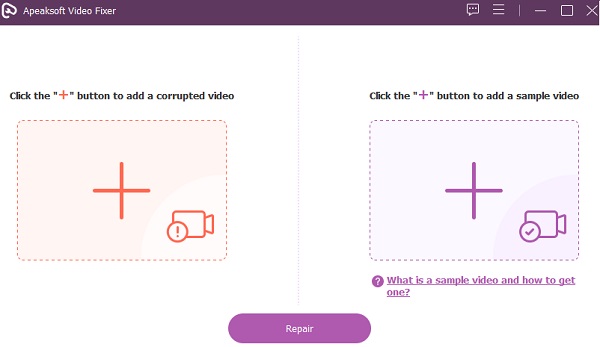
添加有问题的视频
在 Apeaksoft Video Fixer 界面中,单击 + 按钮。 选择遇到问题的特定 Photo Booth 视频文件并将其导入软件中。
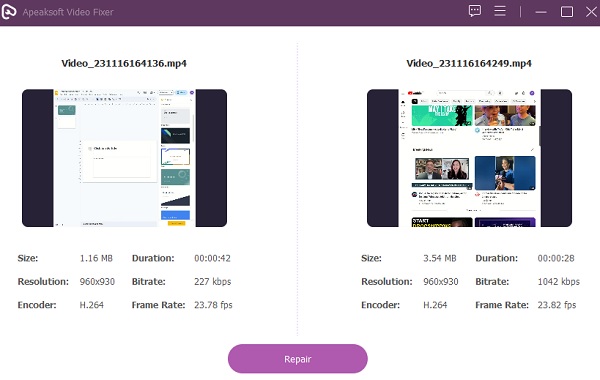
选择修复选项
根据视频问题的性质,Apeaksoft Video Fixer 提供各种修复选项。 选择 维修 按钮并允许软件处理视频文件。
预览并保存
修复过程完成后,软件将显示修复视频的预览。 花点时间预览一下。 如果对修复感到满意,请将视频保存到计算机上您的首选位置。
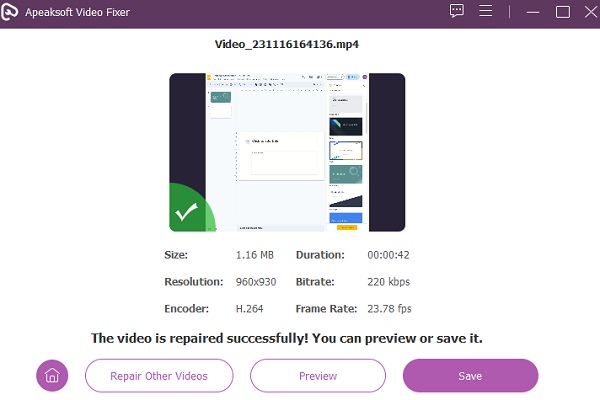
第 2 部分. 为什么 Photo Booth 不录制视频
有几个因素可能导致照相亭不录制视频。 以下是一些常见原因以及解决该问题的故障排除步骤:
- • 相机权限:确保 Photo Booth 可以访问您计算机的相机。 去 系统偏好设定 >安全与隐私 >相机,并确保 Photo Booth 已列出并启用。
- • 过时的软件:检查您的 macOS 和 Photo Booth 是否是最新的。 过时的软件可能会导致兼容性问题。 将您的操作系统和 Photo Booth 应用程序更新到最新版本。
- • 存储空间:Mac 上的存储空间不足可能会阻止视频录制。 检查您的可用存储空间,并在必要时释放空间。 一旦你有足够的空间,你也可以做一个 照片恢复 的过程。
- • 相机连接:如果使用外部摄像头,请确保其正确连接到您的计算机。 对于内置摄像头,请重新启动 Mac 并重试。
- • 重置 Photo Booth 首选项:退出 Photo Booth 并打开终端(您可以在 应用领域 >实用工具)。 输入以下命令并按 输入: 默认删除 com.apple.PhotoBooth。 这将重置 Photo Booth 首选项。 重新启动应用程序并尝试再次录制。
- • 重新安装 Photo Booth:如果问题仍然存在,请考虑重新安装 Photo Booth。 将 Photo Booth 应用程序移至 垃圾桶,清除垃圾箱,然后从 Mac App Store 重新安装该应用程序。
- • 硬件问题:如果上述步骤都不能解决问题,则您的相机或硬件可能有问题。 使用其他应用程序测试相机以确定这是否是一个更广泛的问题。
奖励:使用 Apeaksoft Screen Recorder 进行录制
如果对 Photo Booth 进行故障排除无法解决您的视频录制问题,请考虑使用 Apeaksoft屏幕录像机 作为备选。 它是一款多功能且用户友好的应用程序,旨在捕获和记录计算机上的各种屏幕活动。 该软件提供无缝录制功能,无论是游戏会话、在线教程、视频会议还是任何其他屏幕内容。 它允许用户选择特定的屏幕区域进行录制,并支持从系统声音或麦克风等外部源捕获音频。 它还提供了录制过程中实时编辑的选项,并方便以各种格式保存录制的视频。 Apeaksoft Screen Recorder 成为一款可靠的工具,为所有屏幕捕获需求提供精确、轻松的全面解决方案。
下载并安装 Apeaksoft 屏幕录像机
首先从下载 Apeaksoft Screen Recorder 免费下载 下面的按钮。 按照说明在计算机上无缝设置软件。
启动 Apeaksoft 屏幕录像机
安装后,打开应用程序并导航至 屏幕录影大师 从主界面进入模式。 熟悉一下以供参考,然后点击 视频录像机.
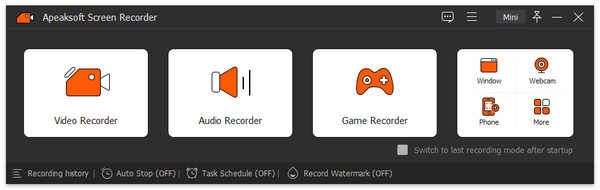
灵活的录制区域
内 视频录像机 模式下,单击 选择地区 定义您想要捕获的屏幕的特定区域。 拖动光标以包围所需的录制区域。
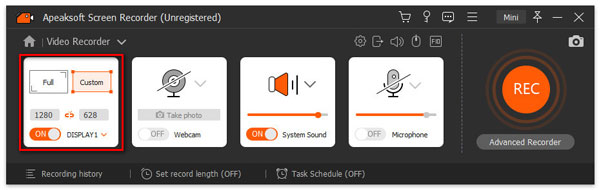
启用音频并开始录音
如果您打算随视频一起捕获音频,请确保 录音机 开关在应用程序的设置中激活。 该工具是其中之一 最佳录音机 在市场上。 然后,点击开始录制 REC 按钮。
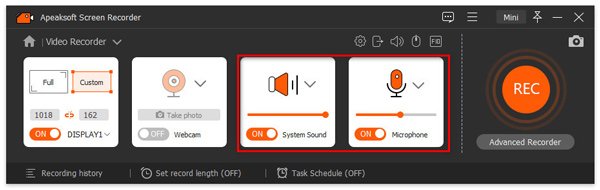
停止并保存
完成录制后,单击 Stop 停止 浮动工具栏上的按钮。 保存之前,请利用预览选项查看视频。 根据需要进行编辑,然后点击 出口 将录制的视频保存到计算机上您选择的位置。
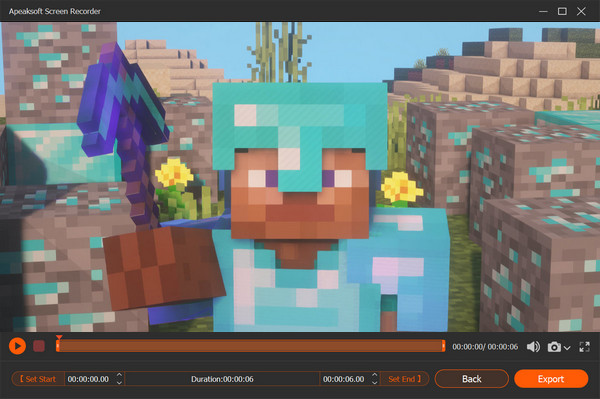
第 3 部分. Photo Booth 常见问题解答
为什么 Photo Booth 停止同步我的视频?
Photo Booth 可能会由于互联网不稳定、存储空间不足、应用程序设置不正确、软件过时或临时故障而停止同步视频。 确保稳定的连接、充足的存储空间和最新的软件。 检查并调整应用程序设置,根据需要重新启动 Photo Booth 或设备,并检查网络限制。
新的 MacBook 型号还有 Photo Booth 吗?
是的,所有新 MacBook 型号都预装了 Photo Booth。 Photo Booth 是一款流行的应用程序,允许用户使用计算机的内置摄像头拍摄照片和视频。 它还包括可用于照片和视频的各种效果和滤镜。
Mac 上的 Photo Booth 是否有最近删除的相册?
是的,Mac 上有一个最近删除的 Photo Booth 相册。 此相册包含过去 30 天内您从 Photo Booth 删除的所有照片和视频。 要访问最近删除的相册,请打开 Photo Booth 并单击 最近删除 侧栏中的选项卡。
结论
总之,排除故障 Photo Booth 视频变灰 这个问题对于保持捕捉和分享难忘时刻的愉快体验至关重要。 无论是解决同步挑战、视频录制问题还是其他技术故障,了解解决问题的细微差别都是至关重要的。 从检查互联网连接和更新软件到检查应用程序设置等,主动方法可确保 Photo Booth 继续作为视觉叙事的可靠工具。 采用这些故障排除策略可以帮助用户克服障碍。 这有助于他们专注于创造和珍惜通过这个多功能应用程序的镜头捕捉到的时刻。



 iPhone数据恢复
iPhone数据恢复 iOS系统恢复
iOS系统恢复 iOS数据备份和还原
iOS数据备份和还原 iOS录屏大师
iOS录屏大师 MobieTrans
MobieTrans iPhone转移
iPhone转移 iPhone橡皮擦
iPhone橡皮擦 WhatsApp转移
WhatsApp转移 iOS解锁
iOS解锁 免费HEIC转换器
免费HEIC转换器 iPhone 位置转换器
iPhone 位置转换器 Android数据恢复
Android数据恢复 损坏Android数据提取
损坏Android数据提取 Android数据备份和还原
Android数据备份和还原 手机转移
手机转移 数据恢复工具
数据恢复工具 蓝光播放器
蓝光播放器 Mac清洁卫士
Mac清洁卫士 DVD刻录
DVD刻录 PDF 转换
PDF 转换 Windows密码重置
Windows密码重置 手机镜
手机镜 视频转换器旗舰版
视频转换器旗舰版 视频编辑
视频编辑 屏幕录影大师
屏幕录影大师 PPT到视频转换器
PPT到视频转换器 幻灯片制作
幻灯片制作 免费视频转换器
免费视频转换器 免费屏幕录像机
免费屏幕录像机 免费HEIC转换器
免费HEIC转换器 免费视频压缩器
免费视频压缩器 免费的PDF压缩器
免费的PDF压缩器 免费音频转换器
免费音频转换器 免费录音机
免费录音机 免费视频木工
免费视频木工 免费图像压缩器
免费图像压缩器 免费背景橡皮擦
免费背景橡皮擦 免费图像升频器
免费图像升频器 免费水印去除剂
免费水印去除剂 iPhone屏幕锁
iPhone屏幕锁 拼图魔方
拼图魔方